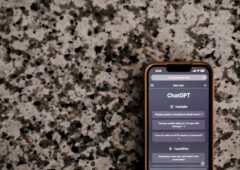Le Terminal de Windows 11 intègre ChatGPT mais il y a une condition. En plus d’être un utilisateur du canal Canary, il vous faut un compte Azure OpenAI. Sauf qu’il faut une invitation pour être membre.

Vous n’êtes pas sans savoir qu’entre Microsoft et ChatGPT, c’est le grand amour. La firme de Redmond a rapidement recruté le dirigeant d’OpenAI, Sam Altman, après son renvoi de la société jusqu’à sa réembauche. Il faut dire que Microsoft mise à fond sur l’intelligence artificielle, en témoigne sa recherche d’un spécialiste du nucléaire. Aujourd’hui, ChatGPT intègre le Terminal de Windows 11 mais seulement pour les utilisateurs du canal Canary qui ont un compte Azure OpenAI.
À lire > ChatGPT : le chat vocal est enfin gratuit, vous pouvez discuter avec l’IA
Il faut Azure OpenAI pour utiliser ChatGPT sous Windows 11
Windows 11 est boosté à l’intelligence artificielle. Alors que Copilot s’invite dans l’écosystème, les utilisateurs du canal Canary ont droit à leur version de ChatGPT. L’intelligence artificielle épaule dans différentes démarches comme la recherche de commandes précises, des suggestions dans l’utilisation de divers outils ou le relevé de possibles erreurs. Bref, ChatGPT intègre toutes les fonctionnalités connues de ChatGPT mais avec des ajouts pensés pour le Terminal de Windows 11 !
Par exemple, si ChatGPT vous suggère une commande, vous pouvez cliquer dessus pour l’appliquer ou même l’éditer. Mais il y a une mauvaise nouvelle.
À lire > GPT-4 : comment utiliser le nouveau modèle d’IA d’OpenAI avec ChatGPT ?
Comment installer ChatGPT sur le Terminal de Windows 11 ?
Contrairement à Copilot qui est intégré gratuitement, l’utilisation de ChatGPT sous Windows 11 demande une adhésion Azure OpenAI. Si vous voulez y souscrire, c’est impossible puisqu’il faut une invitation !
Vous avez la chance d’avoir une adhésion Azure OpenAI ? Voici comment installer ChatGPT sous Windows 11.
- Téléchargez l’application à cette adresse Github
- Installez l’application ChatGPT sur votre PC
- Ouvrez l’application puis connectez-vous avec votre compte Azure AI
- Ouvrez un onglet dans le Terminal
- Sélectionnez Terminal Chat
Cette nouveauté donne un avant-goût de ce que l’avenir nous réserve avec l’intelligence artificielle très plébiscitée par Microsoft. Même si certains chercheurs alertent sur ses dangers comme un possible effondrement économique.